ユーザーズガイド GIGABYTE GA-Z97X-UD5H-BK
Lastmanualsはユーザー主導型のハードウエア及びソフトウエアのマニュアル(ユーザーガイド・マニュアル・クイックスタート・技術情報など)を共有・保存・検索サービスを提供します。 製品を購入する前に必ずユーザーガイドを読みましょう!!!
もしこの書類があなたがお探しの取扱説明書・マニュアル・機能説明・回路図の場合は、今すぐダウンロード。Lastmanualsでは手軽に早くGIGABYTE GA-Z97X-UD5H-BKのユーザマニュアルを入手できます。 GIGABYTE GA-Z97X-UD5H-BKのユーザーガイドがあなたのお役に立てばと思っています。
GIGABYTE GA-Z97X-UD5H-BKのユーザーガイドをLastmanualsがお手伝いします。

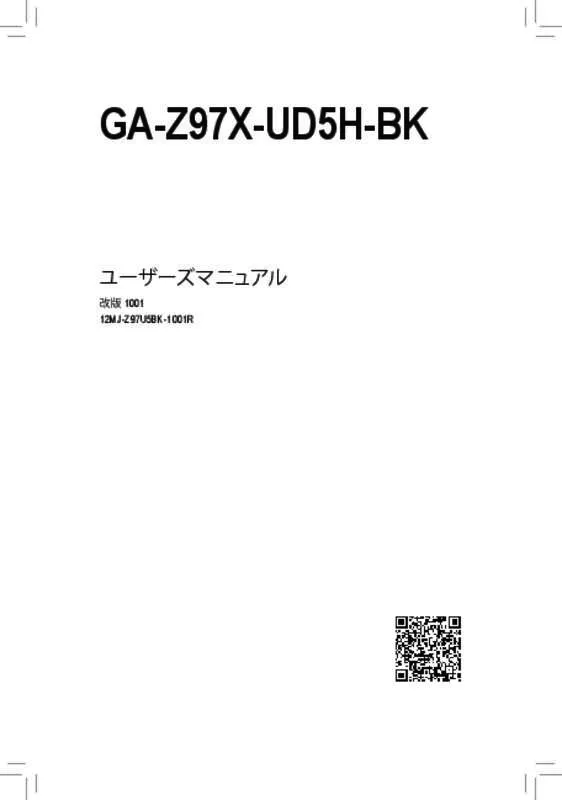
この製品に関連したマニュアルもダウンロードできます。
 GIGABYTE GA-Z97X-UD5H-BK ANNEXE 1 (42616 ko)
GIGABYTE GA-Z97X-UD5H-BK ANNEXE 1 (42616 ko)
 GIGABYTE GA-Z97X-UD5H-BK (42467 ko)
GIGABYTE GA-Z97X-UD5H-BK (42467 ko)
 GIGABYTE GA-Z97X-UD5H-BK ANNEXE 1 (43142 ko)
GIGABYTE GA-Z97X-UD5H-BK ANNEXE 1 (43142 ko)
マニュアル抽象的: マニュアル GIGABYTE GA-Z97X-UD5H-BK
詳しい操作方法はユーザーガイドに記載されています。
[. . . ] GA-Z97X-UD5H-BK
ユーザーズマニュアル
改版 1001 12MJ-Z97U5BK-1001R
Motherboard GA-Z97X-UD5H-BK
Motherboard
GA-Z97X-UD5H-BK
Mar. 20, 2014
著作権
© 2014 GIGA-BYTE TECHNOLOGY CO. , LTD. 版権所有。 本マニュアルに記載された商標は、 それぞれの所有者に対して法的に登録さ れたものです。
このマニュアルの情報は著作権法で保護されており、 GIGABYTE に帰属します。 このマニュアルの仕様と内容は、 GIGABYTE により事前の通知なしに変更され ることがあります。 本マニュアルのいかなる部分も、 GIGABYTE の書面による事前の承諾を受ける ことなしには、 いかなる手段によっても複製、 コピー、 翻訳、 送信または出版す ることは禁じられています。
免責条項
ドキュメンテーションの分類
本製品を最大限に活用できるように、 GIGABYTE では次のタイプのドキュメン テーションを用意しています :
製品を素早くセッ トアップできるように、 製品に付属するクイックインストールガ イドをお読みください。 詳細な製品情報については、 ユーザーズマニュアルをよくお読みください。
製品関連の情報は、 以下の Web サイトを確認してください : http://www. gigabyte. jp
マザーボードのリビジョン番号は 「REV X. X. 」 : のように表示されます。 例えば、 「REV 1. 0」 : はマザーボードのリビジョンが 1. 0 であることを意味します。 マザ ーボード BIOS、 ドライバを更新する前に、 または技術情報をお探しの際は、 マ ザーボードのリビジョンをチェックしてください。 例 :
マザーボードリビジョンの確認
目次
ボックスの内容. . . . . . . . . . . . . . . . . . . . . . . . . . . . . . . . . . . . . . . . . . . . . . . . . . . . . . . . . . . . . . . . . . . . . . . . . . . . . . . . . . . . . . . . . . . . . . . . . . . . . . . . . . . . 6 GA-Z97X-UD5H-BK マザーボードのレイアウト . . . . . . . . . . . . . . . . . . . . . . . . . . . . . . . . . . . . . . . . . . . . . . . . . . . . . . 7 GA-Z97X-UD5H-BK マザーボードブロック図 . . . . . . . . . . . . . . . . . . . . . . . . . . . . . . . . . . . . . . . . . . . . . . . . . . . . . . . . . . 8 第1章 ハードウェアの取り付け . . . . . . . . . . . . . . . . . . . . . . . . . . . . . . . . . . . . . . . . . . . . . . . . . . . . . . . . . . . . . . . . . . . . . . . . . . 9
1-1 1-2 1-3 取り付け手順 . . . . . . . . . . . . . . . . . . . . . . . . . . . . . . . . . . . . . . . . . . . . . . . . . . . . . . . . . . . . . . . . . . . . . . . . . . . . . . . . . . . . . . . . . . . . . . . . 9 製品の仕様 . . . . . . . . . . . . . . . . . . . . . . . . . . . . . . . . . . . . . . . . . . . . . . . . . . . . . . . . . . . . . . . . . . . . . . . . . . . . . . . . . . . . . . . . . . . . . . . . . [. . . ] RAID10:Mirrors data and stripes the mirror. [hi]-Prev/Next [TAB]-(M)aster [SPACE]-(R)ecovery [ENTER]-Done RAID5:Stripes data and parity. [hi]-Change [TAB]-Next [ESC]-Previous Menu [ENTER]-Select
図 17 ステップ 4 : Sync の項目を、 Continuous または On Request を選択します (図 18)Continuous に設定されている 。 とき、 両方のハードドライブがシステムに取り付けられていれば、 マスタドライブのデータを変 更するとその変更はリカバリ ドライブに自動的かつ連続してコピーされます。 Requestでは、 On オ ペレーティングシステムの Intel® Rapid Storage Technology ユーティ リティを使用してマスタドライブ からリカバリ ドライブに手動でデータを更新できます。 Request では、 On マスタドライブを以前の 状態に復元することもできます。
Intel(R) Rapid Storage Technology - Option ROM - 13. 0. 0. 2075 Copyright (C) Intel Corporation. [ CREATE VOLUME MENU ] Name : Volume0 RAID Level : Recovery Disks : Select Disks Strip Size : N/A Capacity : 0. 0 GB Sync : Continuous Create Volume [ HELP ] Select a sync option: On Request: volume is updated manually Continuous: volume is updated automatically
[hi]-Change
[TAB]-Next
[ESC]-Previous Menu
[ENTER]-Select
図 18 ステップ 5 : 最後に、 Create Volume の項目で <Enter> を押してリカバリボリ ュームの作成を開始し、 オンスク リーンの指示に従って完了します。
- 75 -
SATA ハードドライブの設定
Delete RAID Volume RAID アレイを削除するには、 MAIN MENU で Delete RAID Volume を選択し、 <Enter> を押します。 DELETE VOLUME MENU セクシ ョンで、 上または下矢印キーを使用して削除するアレイを選択し、 <Delete> を押します。 選択を確認するように求められたら (図 19)、 を押して確認するか <N> を <Y> 押して中断します。
Intel(R) Rapid Storage Technology - Option ROM - 13. 0. 0. 2075 Copyright (C) Intel Corporation. [ DELETE VOLUME MENU ] Drives Capacity 2 931. 5GB [ DELETE VOLUME VERIFICATION ] ALL DATA IN THE VOLUME WILL BE LOST!(This does not apply to Recovery volumes) Are you sure you want to delete "Volume0"?(Y/N) : [ HELP ]
Name Volume0
Level RAID0(Stripe)
Status Bootable Normal Yes
Deleting a volume will reset the disks to non-RAID. (This does not apply to Recovery volumes)
[hi]-Select
[ESC]-Exit
[DEL]-Delete Volume
Acceleration Options このオプシ ョンにより、 ® IRSTユーティ Intel リティを使用して作成された高速化ドライブ / ボリ ュー ム (図 20) の状態を表示できるようになります。 アプリケーションエラーまたはオペレーティング システムの問題によりIntel® IRSTユーティ リティを動作させることができなくなった場合は、 RAID ROMユーティ リティにあるこのオプションを使用して、 高速化をなくすかまたは手動で同期を有 効にする必要があります (最大化モードのみ)。 ステップ : Acceleration Options で MAIN MENU を選択し、 <Enter>を押します。 高速化をなく すために、 高速化するドライブ/ボリ ュームを選択してから <R> を押し、 で確定し <Y> ます。 キャッシュデバイスと高速化ドライブ/ボリ ュームのデータを同期するには、 を押してから <Y> <S> を押して確定します。
Intel(R) Rapid Storage Technology - Option ROM - 13. 0. 0. 2075 Copyright (C) Intel Corporation. [ ACCELERATION OPTIONS ] Name Type Capacity Mode DISK PORT 3 Non-RAID Disk 465. 7GB Enhanced Status In Sync
図 19
[ HELP ] Press 's' to synchronize data from the cache device to the Accelerated Disk/Volume Press 'r' to remove the Disk/Volume Acceleration WARNING:IT IS RECOMMENDED THAT YOU PERFORM A SYNCHRONIZATION BEFORE REMOVING ACCELERATION [hi]-Select [ESC]- Previous Menu
図 20 SATA ハードドライブの設定 - 76 -
3-2
Marvell® 88SE9172 SATA コントローラーを構成する
SATA 信号ケーブルの一方の端を SATAハードドライブの背面に、 もう一方の端をマザーボードの空 いている SATA ポートに接続します。 Marvell® 88SE9172 SATA コントローラは、 オンボードGSATA3 6/7 コ ネクターを制御します。 次に、 電源装置からハードドライブに電源コネクターを接続します。
A. コンピュータに SATA ハードドライブをインストールする
SATA コントローラーコードがシステム BIOS セッ トアップで正しく 設定されていることを確認して く ださい。 ステップ 1 : コンピュータの電源をオンにし、 POST 中に <Delete> を押して BIOS セッ トアップに入ります。 RAID を作成するには、 Peripherals\Marvell ATA Controller Configuration に移動します。 GSATA Controller が RAID Mode に設定されていることを確認してく ださい。 1)RAIDを作成しない場合、 (図 この項目を IDE Mode または AHCI Mode に設定します。
トアップでSATAコントローラーとRAIDモードを設定する B. BIOSセッ
図1 ステップ 2 : 変更を保存し BIOS セッ トアップを終了します。
このセクシ ョンで説明した BIOS セッ トアップメニューは、 マザーボードによって異なるこ とがあります。 表示される実際の BIOS セッ トアップオプションは、 お使いのマザーボー ドおよび BIOS バージョンによって異なります。 - 77 SATA ハードドライブの設定
C. RAID BIOS で RAID アレイを設定する
RAID BIOS セッ トアップユーティ リティに入って、 RAID アレイを設定します。 RAID 構成の場合、 非 こ のステップをスキップし、 Windows オペレーティングシステムのインストールに進んでく ださい。 POST メモリテストが開始された後でオペレーティングシステムがブートを開始する前に、Press 「 <Ctrl>+<M> to enter BIOS Setup or <Space> to continue」図 2) ( というメッセージを確認します。 <Ctrl> + <M> を押して RAID セッ トアップユーティ リティに入ります。
Marvell 88SE91xx Adapter - BIOS Version 1. 0. 0. 0034 PCIe x1 5. 0Gbps Mode:RAID [Virtual Disks] No Virtual Disk![Physical Disks] Adapter 0 Port Disk Name Size Max Speed S0 SATA:WDC WD800JD-22LSA0 76. 3GB S1 SATA:WDC WD800JD-22LSA0 76. 3GB
SATA 3Gb/s SATA 3Gb/s
Press <Ctrl>+<M> to enter BIOS Setup or <Space> to continue_
図2 RAID セッ トアップユーティ リティのメイン画面で (図 3)左右のキーを使用してタブ間を移動しま 、 す。
Marvell BIOS Setup (c) 2009 Marvell Technology Group Ltd. [ Adapter ] [ Devices ] [ RAID ] Adapter 0 Vendor ID Device ID: 1B4B:9192 BIOS Version: 1. 0. 0. 0034 PCI Slot: 00 IRQ Number: 0A Raid Mode: RAID0 RAID1
ENTER/SPACE:Select, ESC:Back/Exit
図3
SATA ハードドライブの設定
- 78 -
RAIDアレイの作成 : ステップ 1 メイン画面で、 : RAID タブの<Enter>を押します。 RAID Config メニューが表示されます (図 4)Create VD 項目で、 。 <Enter> を押します。
Marvell BIOS Setup (c) 2009 Marvell Technology Group Ltd. [ Adapter ] [ Devices ] [ RAID ] RAID Config Create VD Delete VD Wipe out disk Spare Management
ENTER/SPACE:Select, ESC:Back/Exit
図4
ステップ 2 次の画面には、 : 取り付けた 2台のハードドライブが表示されます。 それぞれ 2台の ハードドライブの <Enter> または <Space> を押して、 RAID アレイに追加します。 選択したハードド ライブがアスタリスクでマークされます (図 5)NEXT で <Enter>を押します。 。
Marvell BIOS Setup (c) 2009 Marvell Technology Group Ltd. [ Adapter ] [ Devices ] [ RAID ] RAID Config Select free disks to create Port Disk Name * S0 SATA:WDC WD800JD-22LSA0 76. 3GB * S1 SATA:WDC WD800JD-22LSA0 76. 3GB NEXT Size Max Speed SATA 3Gb/s FREE SATA 3Gb/s FREE Status
ENTER/SPACE:Select, ESC:Back/Exit
図5
- 79 -
SATA ハードドライブの設定
ステップ 3 Create VD メニュー(図 6) 上下の矢印ボタンを使用して選択バーを移動して項目 : で、 を選択し、 <Enter>を押してオプシ ョンを表示します。 要求された項目を順番に設定し、 下矢印キー を押して次の項目に進みます。 順番 : 1. RAID Level RAID レベルを選択します。 : オプシ ョンには、 RAID 0 (ストライプ) と RAID 1 (ミラー) が 含まれます。 2. Stripe Size ストライプブロックサイズを選択します。 : オプシ ョンにはなし 32 KB、 KB、 128 KB。 64 と 3. Quick Init アレイを作成しているとき、 : ハードドライブの古いデータをすぐに消去するかどうか を選択します。 4. Cache Mode ライ : トバックまたはライ トスルーキャッシュを選択します。 5. VD Name 1∼10 文字でアレイ名を入力します : (文字に特殊文字を使用することはできません) 。
Marvell BIOS Setup (c) 2009 Marvell Technology Group Ltd. [ Adapter ] [ Devices ] [ RAID ] RAID Config Select free disks to create Port VD Name Create Disk * S0 SATA:WDC WD800JD-22LSA0 76. 3GB RAID Level : RAID0 * S1 SATA:WDC WD800JD-22LSA0 76. 3GB Max Size (MB):152478 Stripe Size :64KB Quick Init :No Cache Mode :WriteBack VD Name : Disks ID :0 1 NEXT Size Max Speed SATA 3Gb/s FREE SATA 3Gb/s FREE Status
ENTER/SPACE:Select, ESC:Back/Exit
図6
6. NEXT 上の設定を完了した後、 : NEXT に移動して<Enter>を押しアレイの作成を開始します。 確認 を求められたら、 を押して確認するか <N> を押してキャンセルします (図 7)。 <Y>
Marvell BIOS Setup (c) 2009 Marvell Technology Group Ltd. [. . . ] 時間スライダを使用してタイムポイントを選択します。 4. 選択したタイムポイントで作成したパーティションバック アップを選択し、 Restore をクリックします。 5. システムを再起動して、 今すぐ復元を進めるかまたは後で 復元を進めるかを確認します。 「はい」 と答えると、 システ ムは再起動してWindows回復環境に戻ります。 オンスクリー ンの指示に従ってシステムを回復します。 ファイルとプログラムがすべて削除され、 選択した バックアップに置き換えられます。 必要に応じて、 復元前にデータのコピーを必ず作成してください。
独自機能
- 106 -
5-2-7 USB Blocker
GIGABYTE USB Blocker は、 お使いの PC 上で特定の USB 機器タイプをブロックできるようにす る使いやすいインター フェイスを提供します。 ブロックされたUSB機器はオペレーティングシス テムによって無視されます。
USB Blocker インターフェイス
USB Blocker の使用
ブロックまたはブロック解除したい USB 機器のクラスを選択します。 Blocked または Unblocked の状態に変更するには左ダブルクリックし、 をクリックします。 OK 続いてパスワードを入力 し、 をクリックして完了します。 OK
- 107 -
独自機能
5-2-8 Smart Switch
GIGABYTE Smart Switch は、 従来型の Windows スタート メニューを備えています。 これにより、 よ く使うアプリに簡単にアクセスできます。 また、 Windows に入った後デフォルトの画面を表示す るよう選択することもできます。
Smart Switch インターフェイス
Smart Switch の使用
Smart Switch をインストールすると、 Smart Switch アイコン が従来型の Windows デスクトップ 画面の左下隅に表示されます。 アイコンを左クリックすると、 上に画面が表示されて、 Windows に入った後のデフォルト画面を設定することができます。
独自機能
- 108 -
第6章
6-1
付録
Qualcomm® Atheros Killer Network Manager
Killer Network Managerでは、 トワーク接続ステータスとインターネッ ネッ トバンド幅を表示して、 ネッ トワーク設定を設定できます。 LANドライバのインストール後、 Apps で Qualcomm® Atheros Killer Network Manager にアクセスするか、 または通知領域で アイコンを右クリックできます。 Applications ページ設定画面で、 インターネッ トへ のアクセスでバンド幅を使用するアプリケーショ ンやオンラインゲームの優先順位を設定できま す。 優先順位を変更するには、 アプリケーション /ゲームのアイコンの下にあるドロップダウンメ ニューを使用して、 優先順位のレベルを選択しま す。 同様に、 各アプリケーシ ョンのアップロードお よびダウンロードバンド幅も変更できます。 右端 のグレーのバーをドラッグして帯域幅を変更す ることができます。
Applications Page
System Performance
このページは、 アプリケーションとシステム情報 を表示します。
Network Settings
このページでは、 有線ネットワーク接続とイン ターネッ トの提供速度を設定できます。
このページにはネットワーク接続の現在のス テータスがチェックされます。
Killer Ethernet
- 109 -
付録
6-2
オーディオ入力および出力を設定
6-2-1 2/4/5. 1/7. 1 チャネルオーディオを設定する
マザーボードでは、 背面パネルに 2/4/5. 1/7. 1 (注) チャンネル オーディオをサポートするオー ディオジャックが 5つ装備されています。 右の図 センター/サブウーファー ラインイン スピーカーアウ ト は、 デフォルトのオーディオジャック割り当てを フロントスピーカーアウ ト リアスピーカーアウ ト 示しています。 統合された HD (ハイディフ ィニシ ョン) オーディ マイクイン オにジャック再タスキング機能が搭載されてい るため、 ユーザーはオーディオドライバを通し て各ジャックの機能を変更することができます。各ジャックでサポートする機能は、 ( ハードウ ェア の仕様により異なります) 。 • マイクを取り付けるには、 マイクをマイクインまたはラインインに接続し、 マイク機 能を手動で設定します。 • 4/5. 1/7. 1チャンネルオーディオを設定するには、 オーディオドライバを通してオーディ オジャックのどれかをサイドスピーカーアウトに再び設定する必要があります。 • オーディオ信号は、 前面と背面パネルのオーディオ接続の両方に同時に流れていま す。 バックパネルのオーディオを消音にする場合 (HDフロントパネルのオーディオモ ジュールを使用しているときのみサポートされます)次ページの指示を参照してく 、 ださい。
ハイディフィニションオーディオ (HD Audio) HD Audioには、 複数の高品質デジタル - アナログコンバーター (DAC) があり、 複数のオーディオス トリーム (インおよびアウ を同時に処理できるマルチストリーミング機能を特長と ト) しています。 たとえば、 ミ MP3 ュージックを聴いたり、 インターネッ トチャッ トを行ったり、 インターネッ トで通話 を行ったり といった操作を同時に実行できます。
A. スピーカーを設定する
(以下の指示は、 して Windows 8. 1/8 オペレーティングシステムを使用します。 例と ) ステップ 1 : オーディオドライバをインストール 後、 コン ピューターを 再 起 動してください。 いて、 続 Windows デスク トップモードに切り替えます。 HD Audio Manager アイコン が通知領域に表示さ れます。 アイコンをクリック して、 Audio Manager HD にアクセスします。
(注) 2/4/5. 1/7. 1チャネルオーディオ設定。 マルチチャンネルスピーカー設定については、 次を参照してく ださい。 • 2 チャンネルオーディオ ヘッ : ドフォンまたはラインアウ ト。 • 4 チャンネルオーディオ フロントスピーカーアウ : トとリアスピーカーアウ ト。 • 5. 1 チャンネルオーディオ フロントスピーカーアウト、 : リアスピーカーアウトとセンター/サブ ウーファースピーカーアウ ト。 • 7. 1 チャンネルオーディオ フロントスピーカーアウト、 : リアスピーカーアウト、 センター/サブ ウーファースピーカーアウ トとサイドスピーカーアウ ト。 付録 - 110 -
ステップ 2 : オーディオデバイスをオーディオジャックに接続し ます。 current connected device is ダイアログボッ The クスが表示されます。 接続するタイプに従って、 デ バイスを選択します。 をクリック OK します。
ステップ 3 : Speakers スクリーンで Speaker Configuration タブを クリック します。 Speaker Configurationリストで、 ト セッ アップする予定のスピーカー構成のタイプに従い Stereo、 Quadraphonic、5. 1 Speaker、 または7. 1 Speaker を選択します。 スピーカーセッ トアップが完了しまし た。
B. [. . . ]
GIGABYTE GA-Z97X-UD5H-BKダウンロード上のご注意
Lastmanualsはユーザー主導型のハードウエア及びソフトウエアのマニュアル(ユーザーガイド・マニュアル・クイックスタート・技術情報など)を共有・保存・検索サービスを提供します。
お探しの書類がなかったり、不完全だったり、言語が違ったり、モデル名や言語が説明と違う場合など、いかなる場合でもLastmanualsはその責を負いません。またLastmanualsは翻訳のサービスもしていません。
規約に同意して「マニュアルをダウンロード」をクリックすればGIGABYTE GA-Z97X-UD5H-BKのマニュアルのダウンロードが開始されます。
